こんにちは、集客パートナーのTAKESHIです。
今回は、個人経営者、個人事業者向けのLINE@(公式アカウント)の使い方を具体的に解説します。
個人でお仕事する、カウンセラー、セラピスト、コーチ、コンサルなど個人事業主のための
小規模ビジネス向けのLINE@(公式アカウント)の使い方について解説します。
LINE@の機能について、どんなことができるのか?
まず、LINE@(公式アカウント)にはどんな機能があるのかお伝えします。
LINE@(公式アカウント)には、様々な機能がついていますが、
その中でも、個人でお仕事する人の為に必要な機能をピックアップしました。
LINE@(公式)のメッセージ機能について

まず、LINE@にはメッセージ機能があります。メッセージ機能とはLINE@に登録して頂いた友だちに対してメッセージを一斉配信することができます。
メッセージの送信方法も、書いてすぐに送ることができる方法から、事前にメッセージを用意して、配信タイミングを設定できる予約投稿も可能です。
ただし、無料プランでは友だち人数に応じてメッセージ配信できる数が決まっていますので人数が増えていきたら有料にしましょう。詳しくは、下記の具体的な使い方の部分で説明します。
LINE@ (公式)のチャット機能(1対1トーク)について

LINE@のチャット機能は、普段使っているLINEと同じようにLINE@の友だちと1対1でトークのやり取りができます。LINEのグループ機能のように、参加している他の友だちに内容をみられる心配もありません。
しかし、チャット機能を使うためには、LINE@に友だちになって頂いた後に、相手の方からスタンプ一個でもいいので、トークを送って頂かないといけません。
その為に、登録時に送ることができる「あいさつメッセージ」にはトークを返信してもらう仕組みを考える必要があります。スタンプ一つでも返信をもらえれば、相手と1対1でトークのやり取りをするができるようになります。
LINE@(公式)のアカウントページ機能について

LINE@の中で、あなたのサービスを見せることができるのがアカウントページです。個人でお仕事する場合のサービスメニューなどはアカウントページに記載しましょう。
スマホでみるとホームページのように作ることができるのでサービスメニューやプロフィール、また料金や営業時間などもしっかりと記載しましょう。
LINE@(公式)のクーポン機能について

LINE@の中には、お客様に対して提供サービスの割引クーポンなどを発行できるようなクーポン機能があります。クーポンを作り、メッセージでお知らせすることによってサービス購入に繋がり安くなります。
また、クーポンの条件も細かく設定できます。
LINE@(公式)のショップカード機能について

お店のポイントカードのように、LINE@内でわかるポイントカードを作成・発行できる機能です。
講座に参加したら1ポイントといった条件を設定できたり、特定の友だちにポイントプレゼントなどにも活用できます。ショップカードが一杯になったら割引クーポンをプレゼントすることも可能です。
LINE@(公式)のその他、分析機能について
他にも、毎日の友だち追加数やブロック数などの数値などを確認できます。配信メッセージに対するインプレッション数や、顧客の属性情報(性別・年齢・地域)を参照することが出来ます。友だち追加経路データも参照することができるので、LINE@の費用対効果を検証するために便利な機能です。
LINE@(公式アカウント)の使い方の流れ
メッセージやチャット(トーク)はもちろん、クーポンやスタンプカードまでLINEを使ってお客様に様々なことができるのがLINE@のいいところです。しかし、あまりにもできることが多いので、まず、初めにどんなことをしたら、LINE@を使って、お客様を集めることができるのかをお伝えします。
【使い方の流れ】
LINE公式アカウントに登録する。
↓
アカウント名を決める。
↓
メニューを作る。
↓
応答メッセージを設定する。
↓
LINE@に友だち募集をする
↓
登録した友だちにメッセージを送る
↓
友だちに1対1でトークをする。
これが一連の流れです。まずはLINE@(公式アカウント)に登録しないと始まりませんので、LINE@に登録しましょう。そしてあなたのLINE@のアカウントの名前を決めて、次にメニューを設定します。これで、LINE上であなたのサービスがわかるようになります。
次に、友だちを増やすための設定をするために、応答メッセージを設定します。そして、LINE@の友だちをFacebookやTwitterなどのSNSやアメブロやはてなブログなどのブログなどを使って友だちを集めます。集まった友だちにメッセージを送り、そして、1対1のチャット(トーク)でコミュニケーションを取っていきます。
これが、LINE@の使い方の流れです。では、具体的な設定方法について解説していきますね。まずはアカウントから作っていきましょう。
STEP1 アカウントを作る
まず、こちらのLINE@(LINE公式アカウント)のサイトへ行きましょう。

次にサイトの右上の「アカウントの開設」ボタンをクリックします。
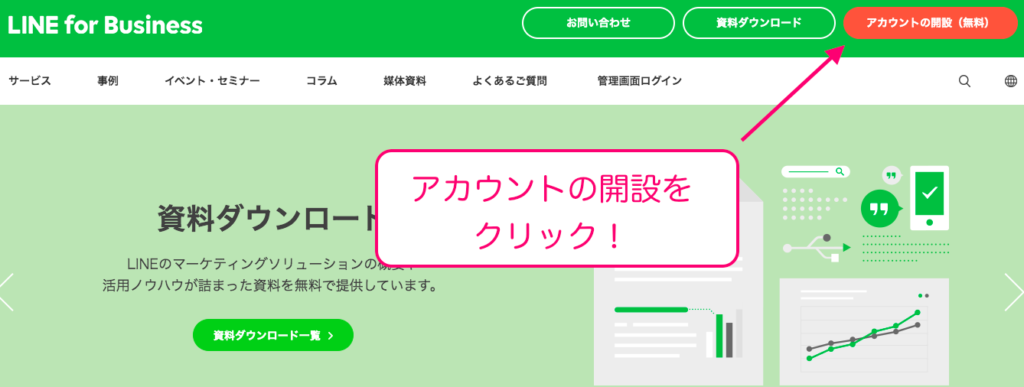
次に、LINE公式アカウント開設(無料)のボタンをクリックします。

LINE@(LINE公式アカウント)は2つの開設方法があります。
LINE内で情報を公開する場合は「認定済アカウント」を開設してください。
※ただし、審査がありますので、審査に通った場合のみ作ることができます。
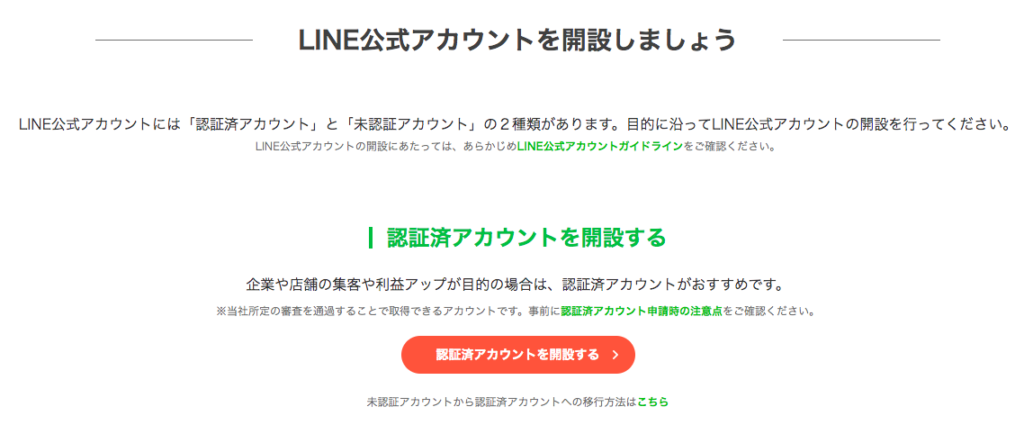
審査なしで、すぐに使いたい場合は未認証アカウントを開設しましょう。
※未認証アカウントから、認証アカウントに変更することも可能です。
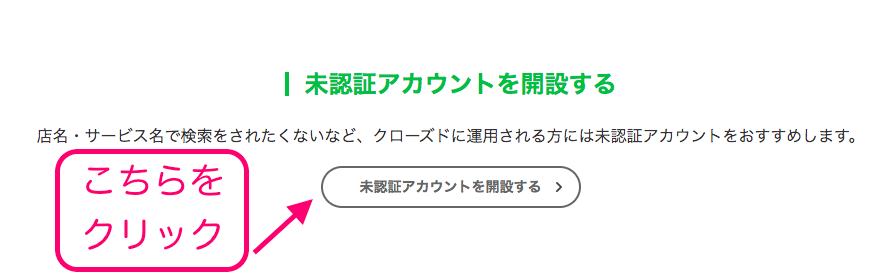
次に、アカウントの基本情報を入力します。
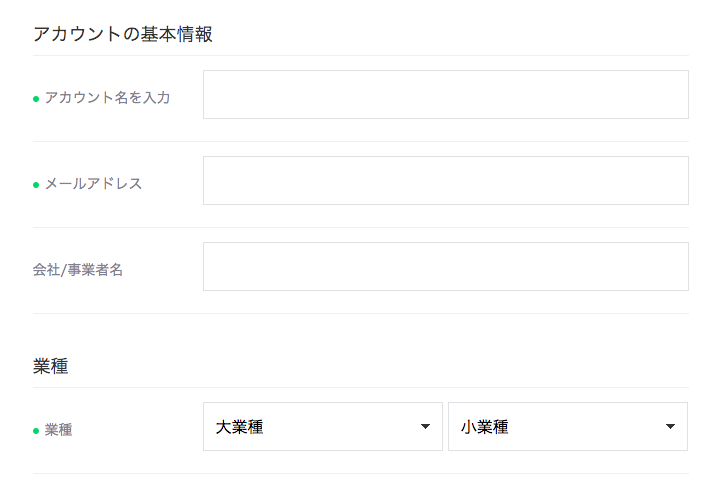
入力後は、確認するをクリックして、アカウントを作成しましょう。
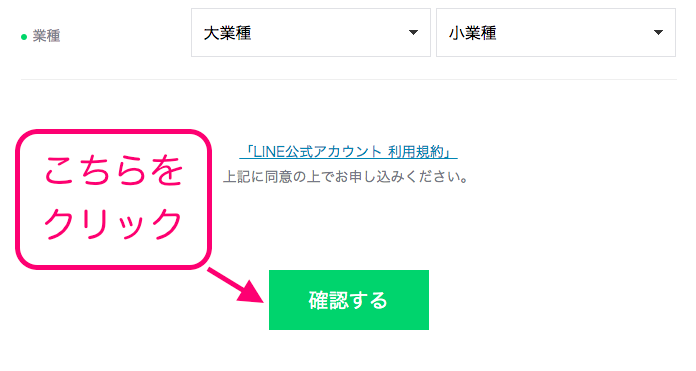
LINE@(公式アカウント)を作る場合は、こちらのURLをクリックして作りましょう。

STEP2 LINE@にパソコンからログインしましょう。
LINE@(公式アカウント)の設定をする場合は、パソコンから設定することをオススメします。
パソコンからのログイン方法についてお伝えします。
管理画面ログインをクリックしてください。

次に、もう一度、管理画面にログインをクリックします。
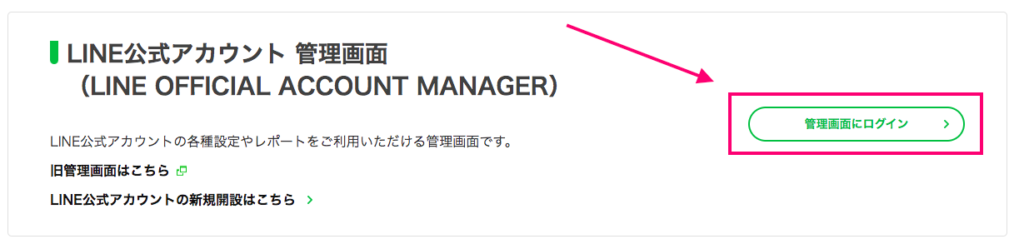
ログイン方法は、2つありまして、
ご自身のLINEのアカウントで、ログインする場合は「LINEアカウントでログイン」をクリックしましょう。
メールアドレスなどを使って、ログインする場合は「ビジネスアカウントでログイン」をクリックしてください。
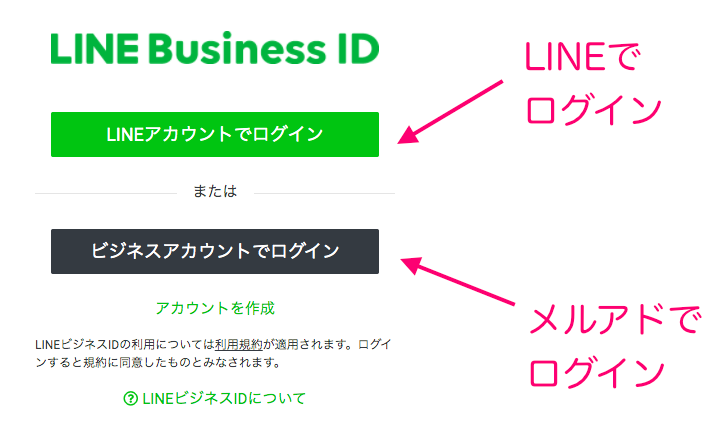
LINEアカウントからで、ログインをクリックしたらQRコードでログインを選びましょう。
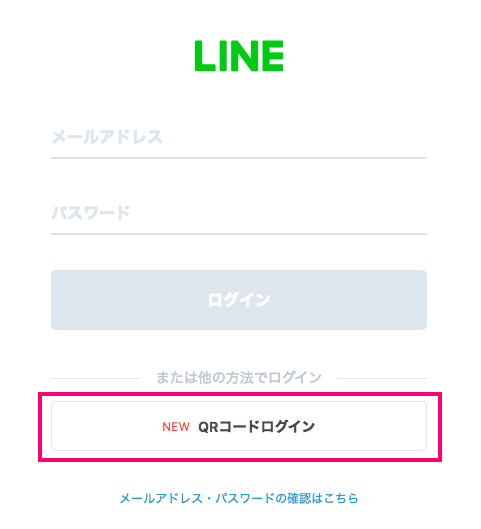
スマホなどのLINEで、QRコードを読み取ってログインしてください。
※ 友だちを増やす時のように、QRコードを読み取ってログインすることができます。
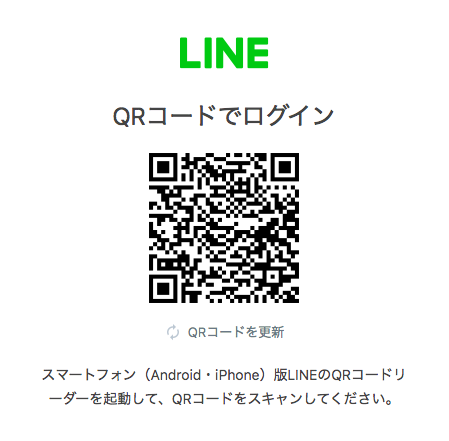
QRコードを読み取ると、パソコン画面に数値が出てきますので、その数値をスマホのLINEで入力してください。
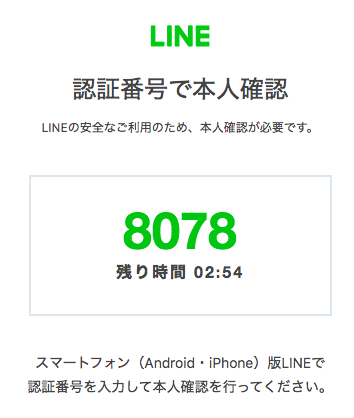
数値を入れて、ログインボタンを押すとパソコンの方からLINE@にログインすることができます。
また、ビジネスアカウントの場合はメールアドレスとパスワードからログインすることができます。
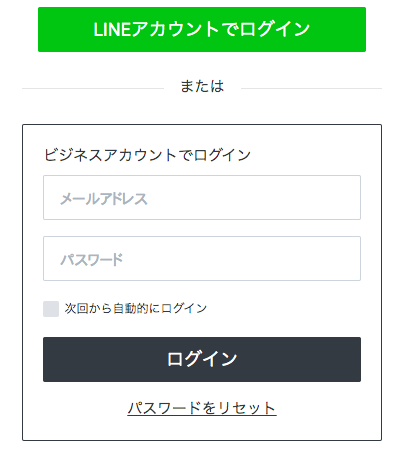
STEP3 アカウント名を決める。
次にアカウント名を決めます。
設定方法はホーム画面より、右側の設定をクリックします。
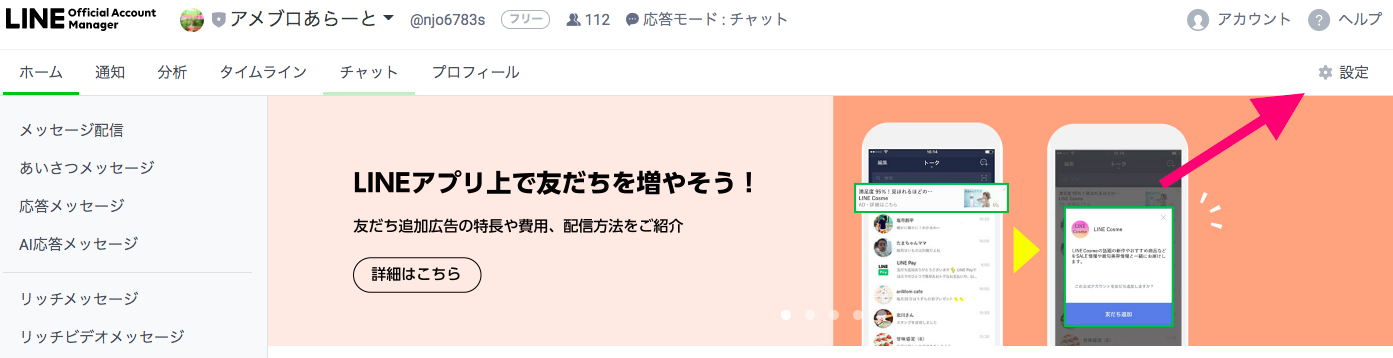
次にアカウント設定の中からアカウント名の右側にある鉛筆マークを押して変更してください。
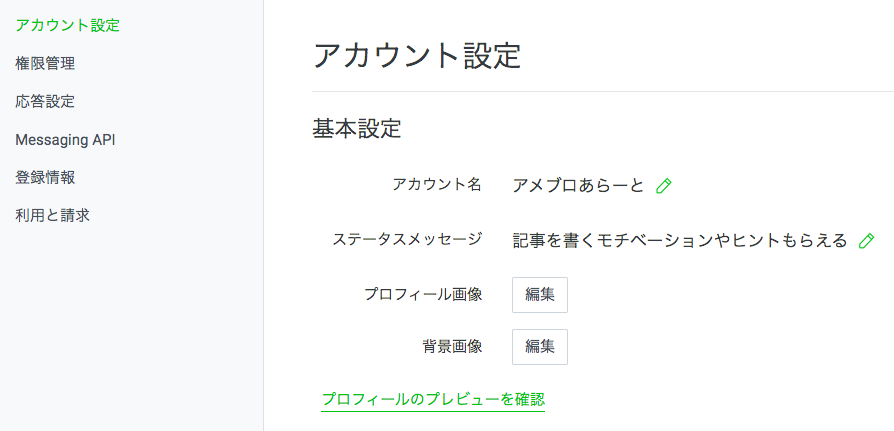
また、ステータスメッセージも一緒に変更しておきましょう。
アカウント名と、ステータスメッセージの作るコツ
LINE@(公式アカウント)の「アカウント名」と「ステータスメッセージ」は共に20文字以内という制限があります。ですので、少ない文字数で入力しなければいけません。
そこで、作るコツですが・・・
アカウント名は
「肩書きと名前」
ステータスメッセージには
「対象者」と「ベネフィット(未来)」
を載せるようにしましょう。
例えば、
アカウント名は
「集客パートナーTAKESHI」
ステータスメッセージは、
「女性起業家の集客面をサポートします」
というように使い分けて作ってみてください。
STEP4 メニューを作る。
次にサービスメニューを作っていきます。
ホーム画面のプロフィールをクリックします。
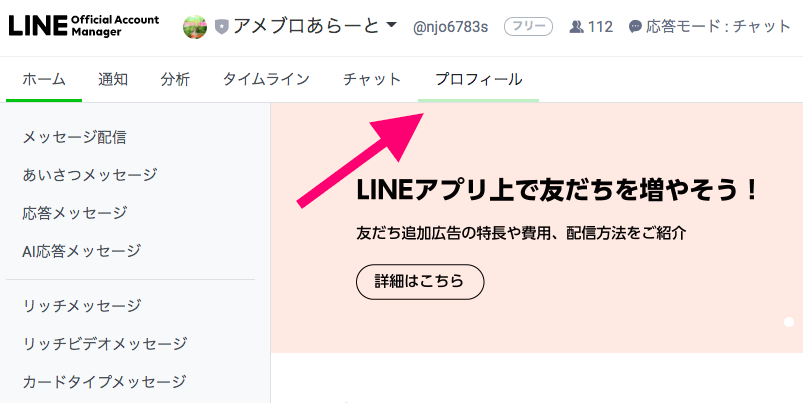
左側の追加ボタンを押してください。
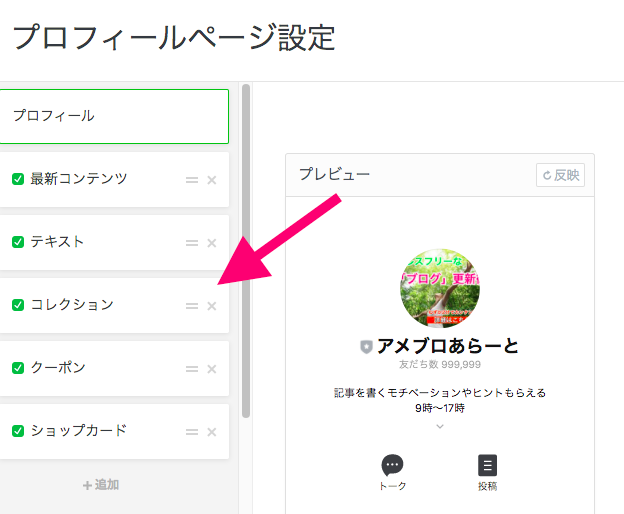
その中のコレクションを選択します。
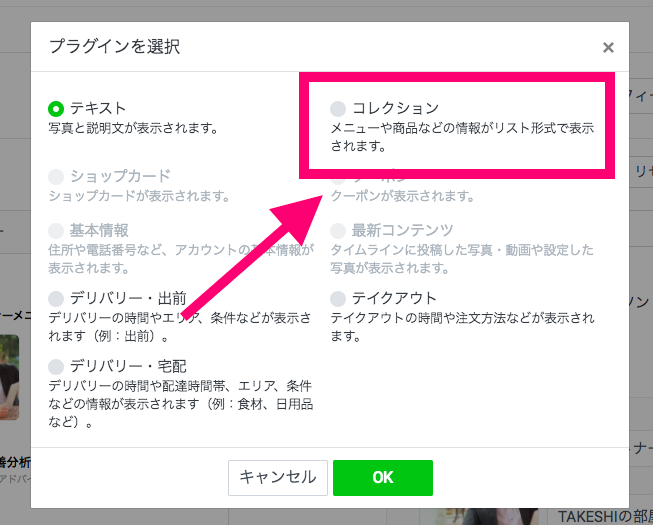
プラグイン名にメニューの名前を入力します。
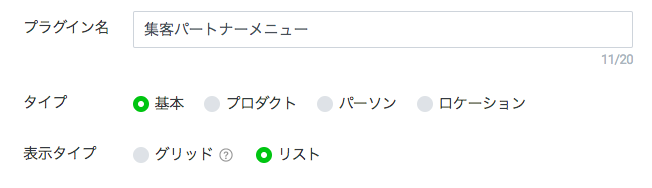
※〇〇メニュー一覧などわかりやすい名前がいいです。
次に追加ボタンを押してください。
すると、メニューを作ることができます。
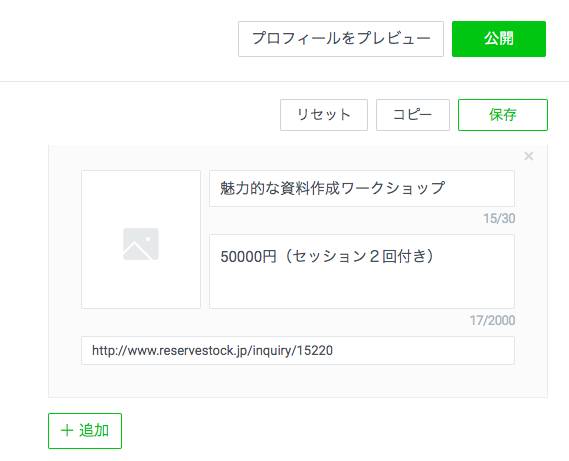
サービス名と説明文とリンク先を入力します。写真を入れておくとサービスがわかりやすくなりますので入れておきましょう。
入力後は、保存を押してください。
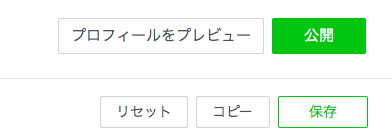
すぐに見れる形にする場合は公開ボタンを押して公開しましょう。
STEP5 LINE@に友だち募集をする
アカウント名、サービスメニューを作ったら、次にLINE@で友だちを増やしていきましょう。
やり方は、左側の「友だち追加」をクリックしてください。
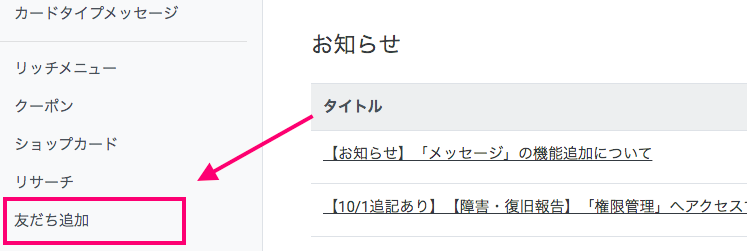
すると、LINE@(公式アカウント)のアドレスが出てきますのでそちらをブログや SNSなどに貼り付けましょう。
また、チラシなどで友だち登録してもらう場合はダウンロードのQRコードの画像を使ってみましょう。
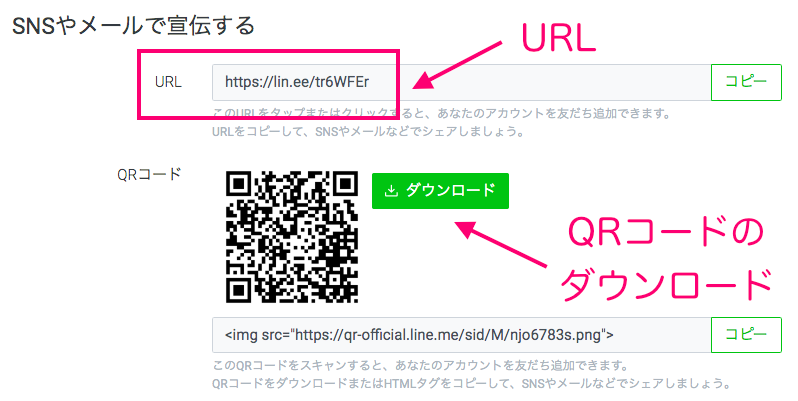
他にも、ブログやサイトなどに、友だち追加ボタンを設置することもできます。
HTMLのコードをコピーしてブログに貼り付けてみましょう。
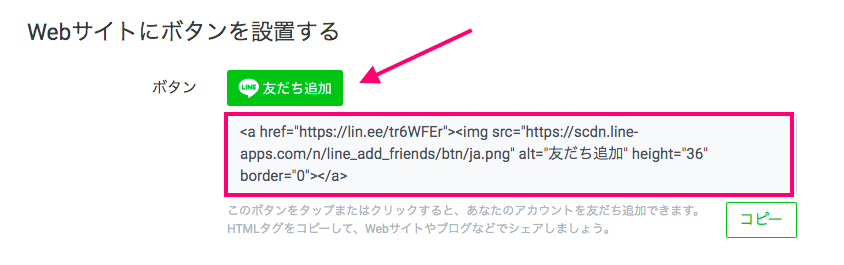
STEP6 メッセージを送る
友達が増えてきたら、メッセージを送りましょう。
メッセージの送り方は、メッセージ配信をクリックします。
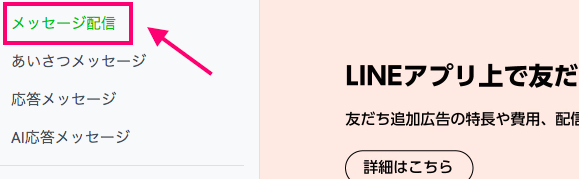
次に「作成」をクリックします。

配信設定ですが、まだ、友達が少ない場合は「すべての友だち」を使って送りましょう。また、友だちの数が増えてきたら絞り込んで送ることもできます。
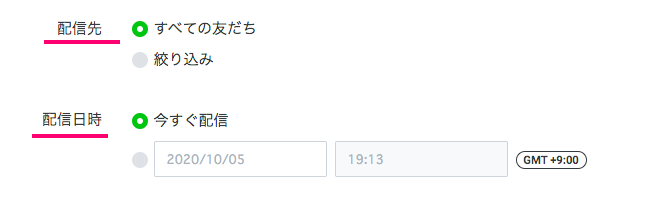
配信日時ですが、今すぐ配信と、日時を指定して配信する予約配信があります。
- 毎回決まった時間に送りたい。
- 相手がみている時間帯に送りたい。
などの場合は予約配信で送ってください^^

また、高度な設定がありますが、まだ使い慣れていない場合は、チェックは全部外してもらって大丈夫です^^
※詳しくは「使い方」を読んで見てください。
次に、メッセージを入力していきます。
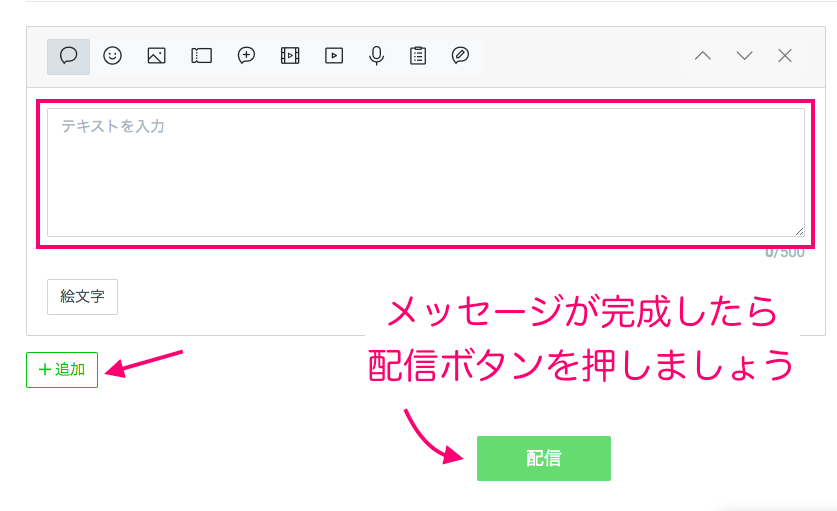
絵文字なども送れるので親しみやすい文章を書いてみてくださいね。そして、メッセージ配信は一度に3個まで送ることができます。
「+追加ボタン」を押して、追加できます。
しかし1個のメッセージで1トークですので追加しすぎには注意しましょう。
メッセージ完成したら、配信ボタンを押しましょう。
また、途中の状態で、保存する場合は
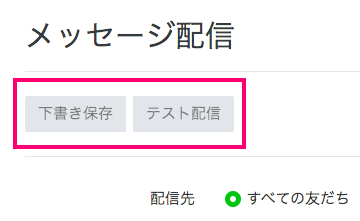
「下書き保存」のボタンを押してください。
これで、LINE@(公式アカウント)の友だちにメッセージを送ることができるようになりました。
STEP7 1対1チャットをする。
次に、通常のLINEのように友だちと1対1でやり取りする方法をお伝えします。1対1のやり取りをする場合は、メッセージ配信ではなく、チャットを使って行います。
やり方ですが、ホーム画面の左の応答設定を押してください。
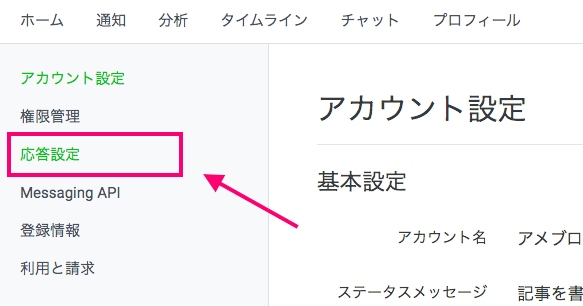
応答設定の中の基本設定で、チャットを選びます。
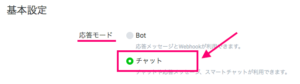
次に詳細設定で、応答時間をオンにしましょう。

上記の図のように、【応答方法の応答時間内】はチャット(手動)を選んでください。次に、【応答時間外】は応答メッセージを選択しましょう。
※AI応答メッセージを使いたい場合は、AI応答メッセージをチェックしてください。
これで、友だち登録してくれた相手から連絡があった時に、チャットで対応できるようになります。
◆LINE@の友だちを増やして集客に役立てる方法(友達の増やし方)
LINE@(公式アカウント)を作っただけでは、LINE@の登録者つまり友だちは増えて行きません。そこでLINE@に登録してくれる友だちを増やす行動を取る必要があります。
そのためには、SNSやブログを活用すると効果的にLINE@の友だちを増やすことができます。またLINE@に登録する特典を用意すると友だち登録率が上がるようにできますので、申し込み特典などを考えてSNSやアメブロでLINE@の登録を促していきましょう。
◆LINE@で効果的なコミュニケーションの取り方
LINE@(公式アカウント)は、メルマガやブログと比べてコミュニケーションが取りやすい集客媒体です。
しかし、スタンプ一つでも相手から返事が返ってこないと誰が登録しているのかわからないのが難点があります。なので、登録してもらったらスタンプ一つでも返信をもらえる内容のものを自動返信される「あいさつメッセージ」で作っておきましょう。
そして、スタンプや返信をもらえた相手には、チャットを使って、登録してもらったお礼をしたり、相手について聞いてみたりすると交流を取りやすいです。そして、なんどもやり取りをしている中で、サービスの話など自然な形で紹介できます。
すぐにサービス案内するよりも、相手とチャットを使ってLINEで気軽にやり取りしている中で自然な形でサービス案内する方がサービスの購入は高まります。
LINE@の中での1対1のチャットのやり取りは制限がありませんので、どんどんやり取りをしましょう。
◆LINE@を活用したいなら、LINE公式アカウントベーシックコース
LINE@の使い方から、具体的な集客できる活用法までを自宅にいながらマンツーマンで学べるLINE公式アカウントベーシックコースのご案内です。どんな風に進めて行くのか無料のオリエンテーションを行いますので、興味があれば、一度詳細をご覧ください。


コメント